Många Windows 10-användare rapporterade att de stött på ett problem när de försökte spela HTML5-videor i sin webbläsare.
Felmeddelandet Din webbläsare känner för närvarande inte igen något av de tillgängliga videoformaten avbryter laddningen av videoklippen.
Den skyldige bakom detta besvär är vanligtvis Adobe Flash Player, eftersom webbläsarna ofta använder Adobe Flash för att köra HTML5-videor, rekommenderas en kontroll av Flash Player-aktiviteten.
Så här beskriver en användare problemet i Microsoft Answers-forumet:
När jag försöker spela upp HTML5-videor i IE9 får jag meddelandet att Din webbläsare stöder inte HTML5-video.
INGEN av videorna stöds eftersom videoramar ger meddelanden som säger:
Din webbläsare kan inte spela upp H.264-profil med högt HTML-videoelement.
Hur kan jag åtgärda detta??
Vi lyckades komma med en serie lösningar som hjälper dig att köra HTML5-videor i din webbläsare.
Vad kan jag göra om min webbläsare inte stöder HTML5-video?
1. Använd en annan webbläsare

Om du har det här problemet med din webbläsare bör du kanske överväga att byta till en ny.
Opera är starkt fokuserad på användarnas integritet och säkerhet och erbjuder samma anpassningsalternativ och tillägg som Chrome.
Till skillnad från Chrome är den här webbläsaren mycket snabbare och du har inga problem med HTML5-videor när du använder den. Opera levereras med olika inbyggda paket, förbättrad resursförbrukning och bra design.
Opera levereras med en inbyggd adblockerare så att du kan navigera på internet utan distraktioner.
Låt oss ta en titt på några fler viktiga funktioner:
- Datasynk.
- Sökalternativ.
- Gratis VPN-verktyg.
- Sparar ditt batteri
- Twitter, Facebook, Instagram integrerat.
- Lättanvänt användargränssnitt.
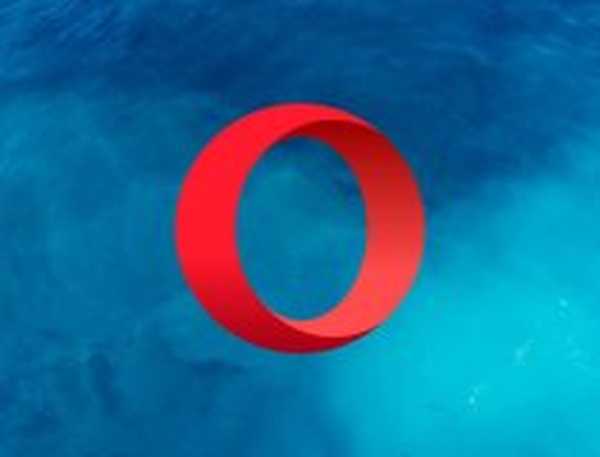
Opera
Spela videor enkelt och felfritt. Prova de fantastiska funktionerna som denna webbläsare har. Fri Besök hemsida1. Installera / uppdatera Adobe Flash Player
-
- tryck på Startknapp och öppna Kontrollpanel.
- Expandera Visa av rullgardinsmeny och välj Stora ikoner.

- Klick Flash spelare.
- Välj Uppdateringar och klicka Kolla nu.
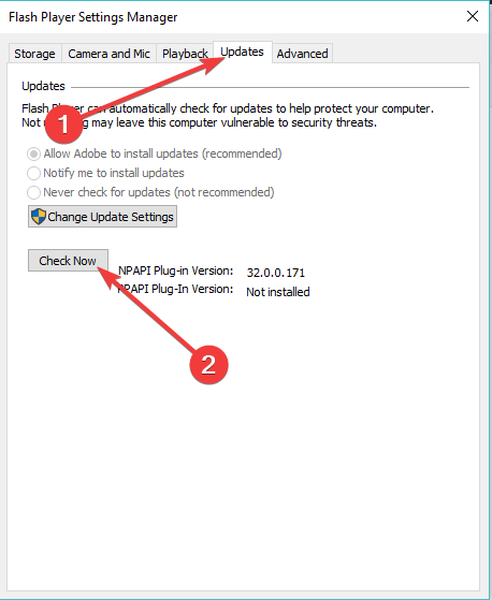
- Klicka på Player Download Center-länk och välj Installera
- Öppna den nedladdade Flash Player installationsfil.
- Följ stegen som krävs för Installera och starta om din webbläsare.
3. Inaktivera tillägg
- Klicka på ikonen Tre prickar i det övre högra hörnet.
- Välj Fler verktyg och välj Tillägg.
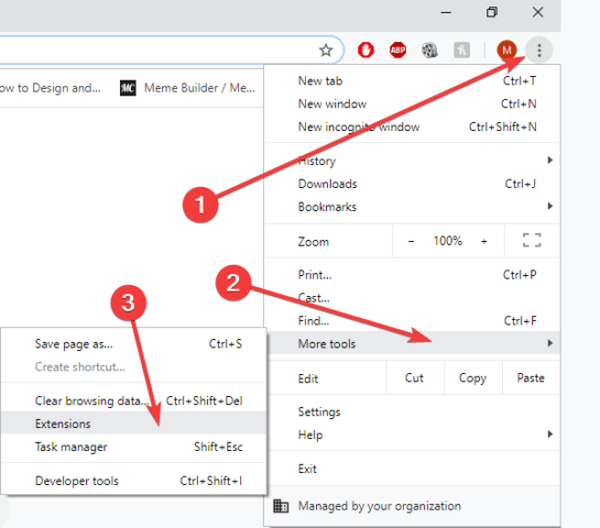
- Hitta förlängning som du vill blockera.
- Klick de brytare bredvid den. Om det blir grått betyder det att du inaktiverade det.
4. Lägg till plugins för att stödja din webbläsare

- Ladda ner plugin-programmet för Windows Media Player.
- Installera plugin.
- Omstart i din webbläsare och försök sedan ladda HTML5-videor.
5. Ändra videolänken

- Förändra titta på? = v med bädda in/ i länkfliken.
- Till exempel:
- https://www.youtube.com/watch?v=
till - https://www.youtube.com/embed/
- https://www.youtube.com/watch?v=
Vi hoppas att våra lösningar har visat sig vara användbara när det gäller att lösa problemet. Lämna en kommentar i kommentarsektionen nedan om det fungerade för dig.
Redaktörens anmärkning: Detta inlägg publicerades ursprungligen i juni 2019 och har sedan moderniserats och uppdaterats i juli 2020 för friskhet, noggrannhet och omfattning.
- HTML5
- windows 10 fixa
 Friendoffriends
Friendoffriends
![[Löst] Din webbläsare stöder inte HTML5-video](https://friend-of-friends.com/storage/img/images_5/[solved]-your-browser-does-not-support-html5-video_4.jpg)


